iPhone 使用手冊
- 歡迎
-
-
- 與 iOS 26 相容的 iPhone 型號
- iPhone 11
- iPhone 11 Pro
- iPhone 11 Pro Max
- iPhone SE(第 2 代)
- iPhone 12 mini
- iPhone 12
- iPhone 12 Pro
- iPhone 12 Pro Max
- iPhone 13 mini
- iPhone 13
- iPhone 13 Pro
- iPhone 13 Pro Max
- iPhone SE(第 3 代)
- iPhone 14
- iPhone 14 Plus
- iPhone 14 Pro
- iPhone 14 Pro Max
- iPhone 15
- iPhone 15 Plus
- iPhone 15 Pro
- iPhone 15 Pro Max
- iPhone 16
- iPhone 16 Plus
- iPhone 16 Pro
- iPhone 16 Pro Max
- iPhone 16e
- iPhone 17
- iPhone 17 Pro
- iPhone 17 Pro Max
- iPhone Air
- 設定基本項目
- 按個人風格自訂 iPhone
- 拍攝絕佳的相片和影片
- 與朋友和家人保持聯絡
- 與家人共享功能
- 使用 iPhone 處理日常大小事
- 「Apple 支援」提供的專家建議
-
- iOS 26 的新功能
-
- 指南針
- 捷徑
- 貼士
-
- 開始使用輔助使用功能
- 在設定期間使用輔助使用功能
- 變更 Siri 輔助使用設定
- 快速開啟或關閉輔助使用功能
- 與其他裝置共享「輔助使用」設定
- 版權和商標
自訂 iPhone 主畫面上的 App 和小工具
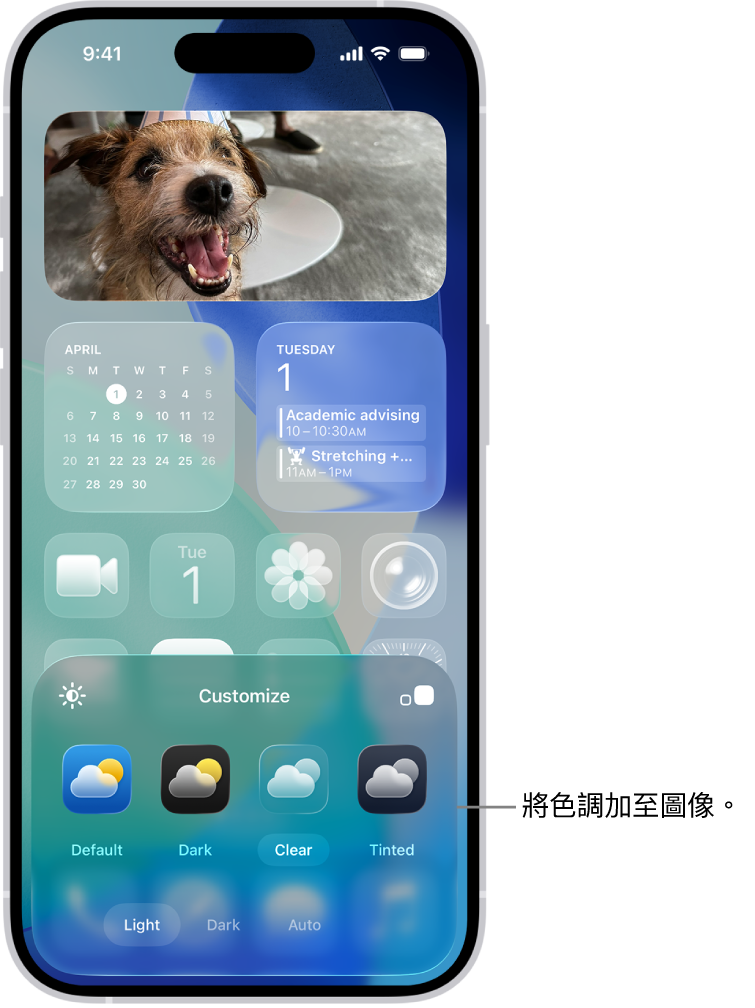
你可以透過更改顏色、加上色調、放大或縮小等方式,自訂主畫面上的 App 圖像和小工具。
按住主畫面的背景直至圖像開始擺動。
點一下螢幕最上方的「編輯」,然後選擇「自訂」。
請執行下列任何操作:
放大圖像: 點一下
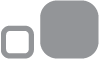 。(以大型顯示時,App 名稱會消失。)
。(以大型顯示時,App 名稱會消失。)為圖像和小工具選擇深色外觀: 點一下「深色」。如要在晚上以深色外觀顯示圖像和小工具,並在白天以淺色顯示,請點一下「自動」。
讓圖像使用通透的外觀: 點一下「透明」來讓圖像更加通透,然後選擇「淺色」、「深色」或「自動」。
為圖像和小工具加上色調: 點一下「染色」。使用滑桿來選擇顏色和飽和度(或者使用滴管來選擇背景圖片中的顏色)。然後選擇「淺色」、「深色」或「自動」。
感謝您提供意見。